Your Turnitin guidance is moving!
We’re migrating our content to a new guides site. We plan to fully launch this new site in July. We are making changes to our structure that will help with discoverability and content searching. You can preview the new site now. To help you get up to speed with the new guidance structure, please visit our orientation page .
제출물 보기
- Blackboard, D2L 등과 같은 LMS(Learning Management System)에 로그인합니다.
-
학생들의 제출물을 보고 싶은 Turnitin LTI 과제를 시작합니다. 과제를 시작하면 해당 과제에 대한 수신함으로 이동합니다.
- 과제 수신함에서 과제 지침, 과제 마감일 및 코스에 등록한 모든 학생의 테이블이 표시됩니다. 코스의 학생에게 제출된 작업이 있는 경우 해당 작업에 대한 제목, 제출일 및 유사성 점수가 표시됩니다. 이러한 정보가 표시되지 않으면 이 가이드의 다음 섹션을 참조하십시오.
- 제목 열에서 학생 제출물의 제목을 클릭하여 제출물과 해당 유사성 보고서를 표시합니다. 제출물 및 보고서는 새 탭에서 열립니다.
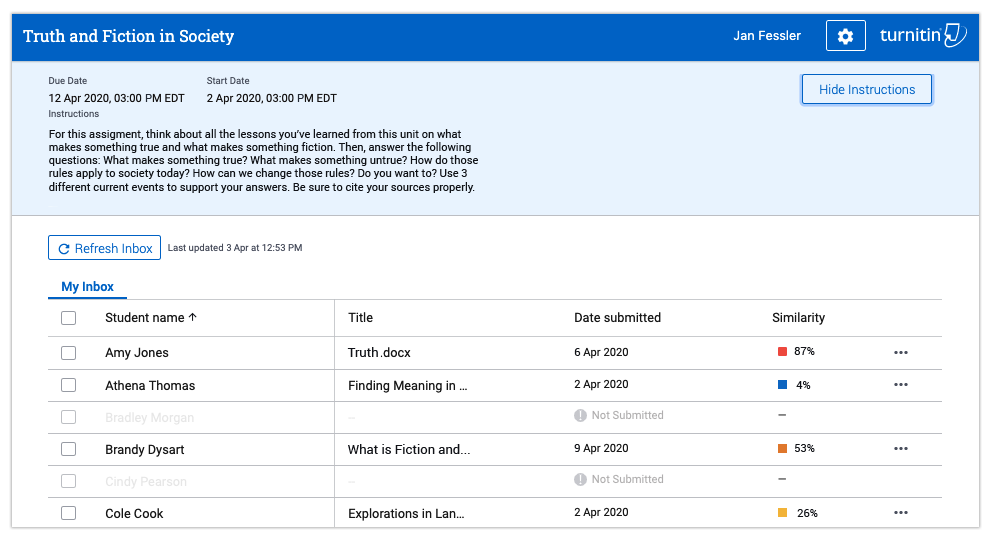
제출물 액세스 문제
- 과제 수신함에 나열된 학생에 대해 회색 "제출되지 않았음" 알림이 표시되면 과제가 시작되지 않았거나 학생이 아직 작업을 제출하지 않은 것입니다. 시작일 및 마감일(수신함 왼쪽 상단)이 지났는지 다시 확인합니다.
- 과제 수신함에 나열된 학생에 대해 "빨간색 "제출되지 않았음" 알림이 표시되면 학생이 과제에 대한 작업을 정시에 제출하지 않았습니다.
D2L을 LMS로 사용하고 있고 과제 수신함에 학생이 나열되지 않는 경우(제출물 또는 보고서가 없는 경우) 당황하지 마십시오! D2L의 빈 수신함은 학생들이 아직 작업을 제출하지 않았음을 의미합니다. D2L이 LTI 도구와 상호 작용하는 방식 때문에 학생이 과제에 작업을 제출할 때까지 LTI 과제 수신함에서 학생이 클래스의 일부로 표시되지 않습니다.
Was this page helpful?
We're sorry to hear that.
